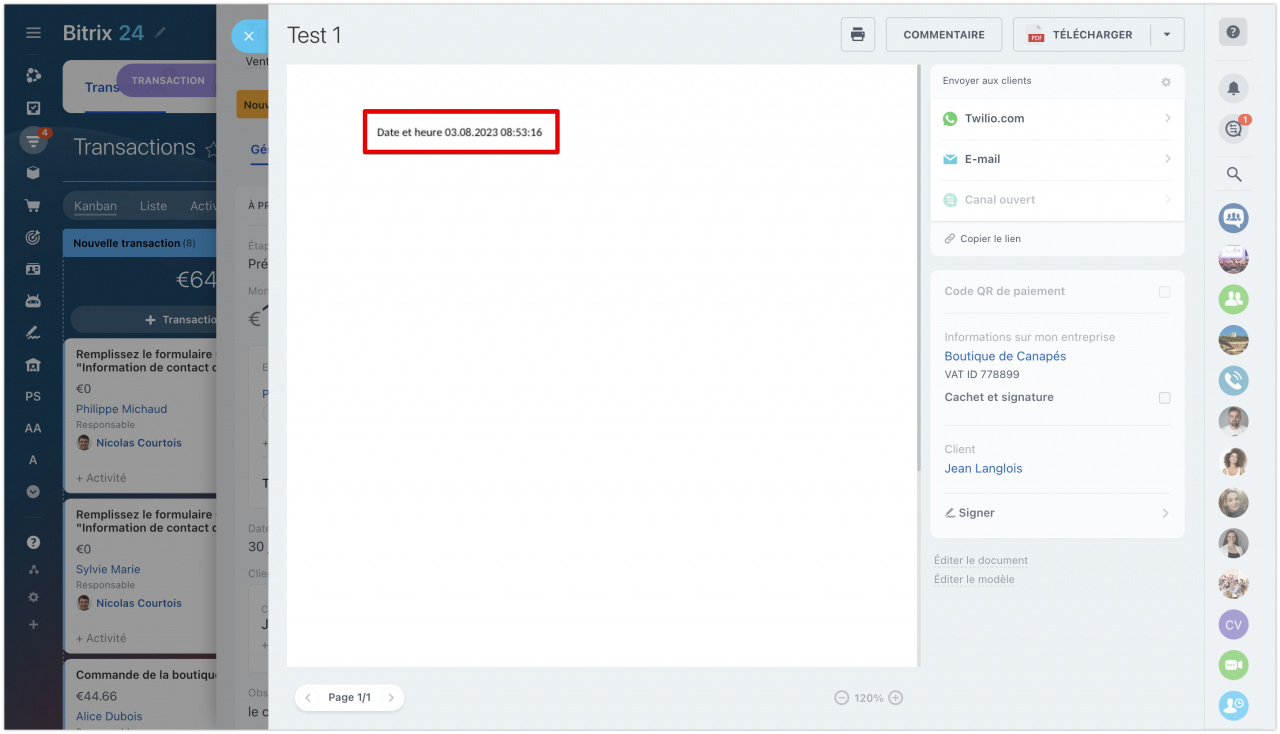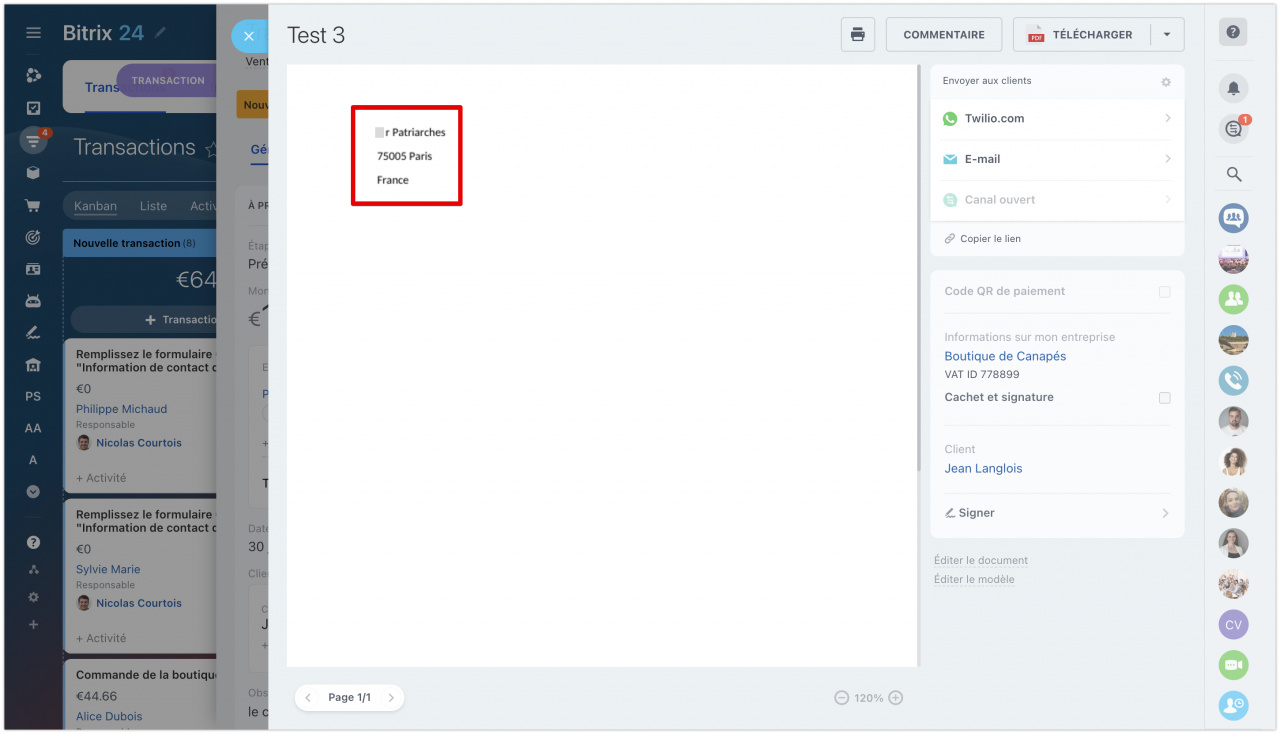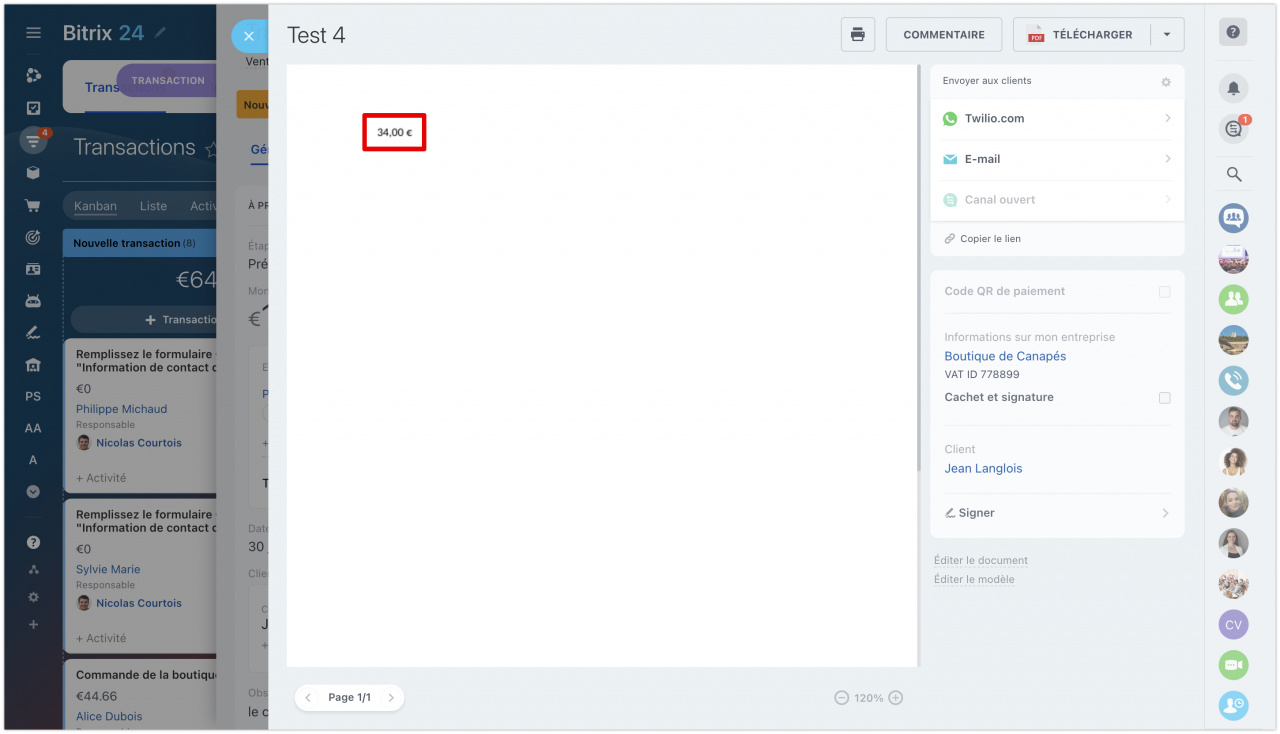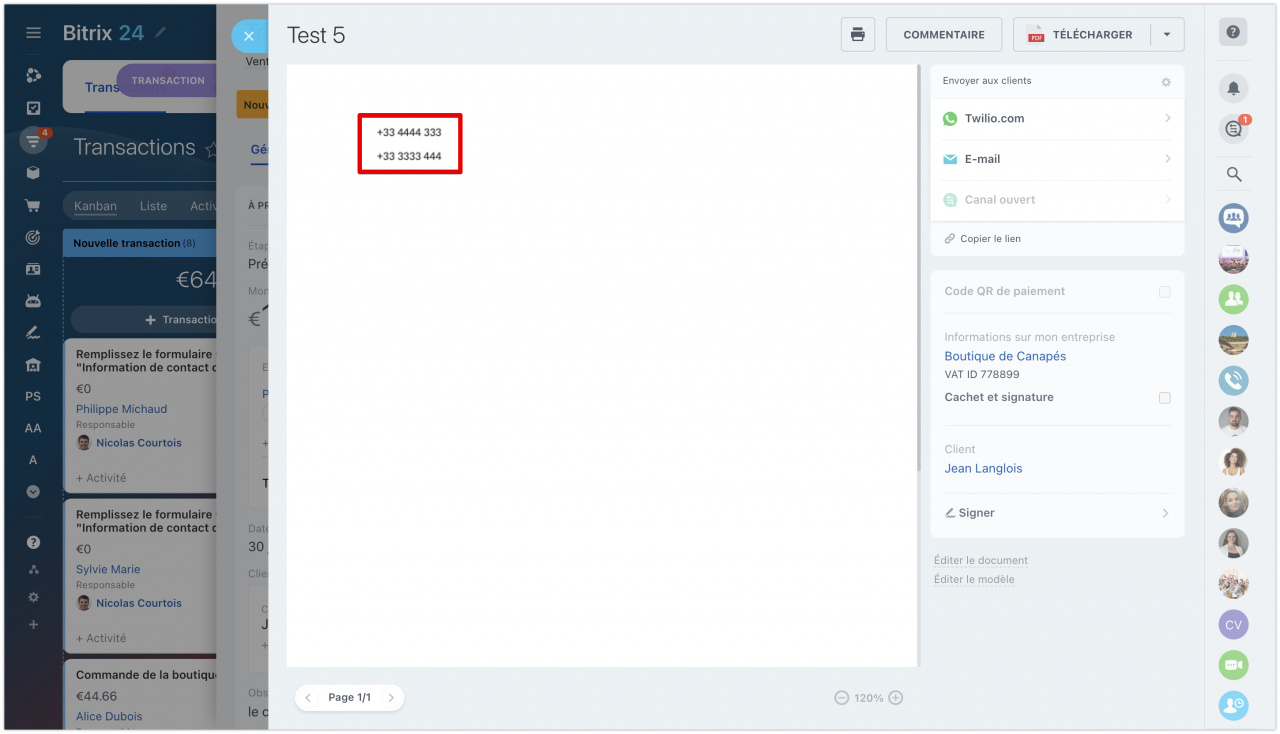Un modificateur est un code spécial qui modifie le format d'un champ.
Les modificateurs sont placés dans le code symbolique après le signe tilde (~). Dans le code, {DocumentCreateTime~d.m.Y h:i:s} DocumentCreateTime est le code de champ et d.m.Y h:i:s s est le modificateur.
Pour apprendre à travailler avec les modificateurs, nous vous recommandons de lire d'abord l'article sur les codes symboliques, car la modification des paramètres ne fonctionnera pas sans codes.
Codes symboliques : que sont-ils et comment sont-ils utilisés ?Types de modificateurs
Les modificateurs sont disponibles pour les dates, les noms, les adresses, les montants monétaires et le registre du texte. Considérez les modificateurs pour chaque type.
Modificateurs de date et d'heure. Par défaut, la date est dans le format de pays du modèle que vous utilisez. Vous pouvez voir quel pays est spécifié dans les paramètres du modèle.
Paramètres du modèleModificateurs de date :
- d.m.y — 28.08.23
- d.m.Y — 28.08.2023
- j, n, Y - 10, 3, 2023
- Y-m-d - 2023-08-28
- F j, Y - Août 28, 2023
Modificateurs d'heure :
- H:i:s — 10:24:23
Les modificateurs de date et d'heure peuvent être combinés :
- Y-m-d H:i:s — 2023-08-28 10:24:18
Tous les paramètres de date et d'heure disponibles se trouvent dans la documentation PHP.
Dans l'exemple ci-dessous, nous avons créé un document à partir du modèle avec le paramètre de modificateur {DocumentCreateTime~d.m.Y H:i:s}.
Modificateurs de nom. A l'aide de modificateurs, vous pouvez spécifier l'ordre du nom, du prénom et d'autres éléments. Utilisez l'option ~format= pour modifier l'ordre. Les modificateurs de nom fonctionnent uniquement avec les champs système.
Liste des modificateurs possibles :
- #TITLE# - salutation
- #NAME# - prénom
- #LAST_NAME# - nom
- #SECOND_NAME# - deuxième nom
- #NAME_SHORT# - la première lettre du prénom avec point
- #LAST_NAME_SHORT# - la première lettre du nom avec point
- #SECOND_NAME_SHORT# - la première lettre du deuxième nom avec point
Dans l'exemple, nous générons un document à l'aide du modèle et saisissons le paramètre {ContactFormattedName~Format=#TITLE# #LAST_NAME#}.
Modificateurs d'adresse. Par défaut, Bitrix24 utilise le format d'adresse du pays du modèle actuel.
Comment afficher le pays dans les paramètres du modèle
Vous pouvez modifier le format et le séparateur. Pour changer le format, nous utiliserons le paramètre ~Format=, et pour le séparateur - ~Separator=.
Modificateurs de format et de séparateur :
Format
- 1 - Europe
- 2 - Grande-Bretagne
- 3 - Amérique du Nord
Séparateur :
- 1 - virgule
- 2 - pas de séparateur
- 3 - saut de ligne
Le paramètre de modificateur {Address~Format=1,Separator=3} insère l'adresse au format européen, avec chaque partie de l'adresse spécifiée sur la nouvelle ligne.
Modificateurs pour les montants d'argent. Avec les paramètres de modificateur, vous pouvez spécifier des zéros supplémentaires après la virgule et le symbole monétaire.
Paramètres disponibles :
- WZ (With zeros). Par défaut, Bitrix24 affiche des zéros supplémentaires après la virgule pour les montants dans les champs. Si la valeur est WZ=N, le montant est indiqué avec des zéros après la virgule décimale, par exemple 12,00 euros. Par défaut, les zéros dans les champs
{TotalRaw}- montant des prix d'origine,{TaxesTaxRate}- taux de taxe,{TotalSum}- montant total. Dans les champs qui se trouvent dans le tableau, par exemple{ProductsProductPriceRawNetto}- Prix total d'origine,{ProductsProductPriceRawSum}- Prix total d'origine sans remise, les zéros s'affichent uniquement si le paramètre de modification WZ=Y est ajouté. - NS (No sign). Pour la valeur NS=Y, le montant est indiqué sans signe de devise, pour la valeur NS=N - avec le signe.
Créons un document à partir du modèle et saisissons le paramètre de modificateur {TotalSum~WZ=Y,NS=N}.
Modificateurs de téléphone. Vous pouvez modifier le format du numéro de téléphone à l'aide du modificateur ~format=.
Formats disponibles :
- E. 164 - +33013366555
- International - +3 301 336-65-55
- National - 3 (301) 336-65-55
Modificateurs de casse de texte. Le modificateur ~letterCase= peut être utilisé pour changer la casse du texte.
Valeurs disponibles :
- upper – MAJUSCULES
- lower – minuscule
- title - Majuscule pour la première lettre de chaque mot
-
Avec les modificateurs, vous pouvez modifier la valeur d'origine du champ CRM. Utilisez-les pour modifier le format de la date, de l'heure, du nom et de l'adresse.
Afficher les valeurs d'un champ multiple à l'aide de modificateurs
Dans le CRM, les champs peuvent être multiples, c'est-à-dire qu'ils peuvent avoir plusieurs valeurs. Vous pouvez ajouter plusieurs numéros de téléphone et adresses aux champs standards « Téléphone », « E-mail », « Messenger ». Dans les modèles, vous pouvez créer presque n'importe quel champ multiple, à l'exception des champs Fichier et Lier aux éléments du CRM - pour eux, les valeurs multiples ne sont pas prises en charge.
Le paramètre de modificateur mfirst vous permet de déterminer quelles valeurs seront affichées.
- mfirst=y - affichera uniquement la première valeur du champ multiple
- mfirst=n - affichera toutes les valeurs
Exemple : Nous avons le champ « Téléphone », il est multiple et nous voulons afficher toutes les valeurs de ce champ. Nous utiliserons le code {ContactPhone~mfirst=n}. Par défaut, tous les champs sont séparés par des virgules. Le paramètre ~mseparator= vous permet de sélectionner le séparateur : virgule (1) ou retour à la ligne (2) - {ContactPhone~mseparator=2}. Pour afficher toutes les valeurs du champ « Téléphone », nous utilisons le code {ContactPhone~mfirst=n,mseparator=2}.
Si vous avez besoin d'afficher certains éléments de la liste dans le document, utilisez le paramètre ~index=. La numérotation des éléments de la liste commence à zéro. Ainsi, le produit avec l'index 1 est le 2ème produit de la liste et le code {ProductsProductName~index=2} indique le 3ème élément de la liste de produits.
Le modificateur ~all=y affichera toutes les valeurs du champ multiple « Lier aux éléments du CRM ».
- Un modificateur est un code spécial qui modifie le format d'un champ.
- Les modificateurs sont placés dans le code symbolique après le signe tilde
(~). Dans le code,{DocumentCreateTime~d.m.Y h:i:s}DocumentCreateTime est le code de champ et d.m.Y h:i:s s est le modificateur. - Il existe différents types de modificateurs : heure et date, adresse, nom, argent, téléphone, casse du texte.
- À l'aide de modificateurs, vous pouvez afficher toutes les valeurs d'un champ multiple ou d'un champ spécifique.
Résumé
Articles recommandés :